标签:class code width int strong http
Proxmark3是由Jonathan Westhues设计并且开发的开源硬件,其主要用RFID的嗅探、读取以及克隆等的操作。
其官方网站为:Jonathan
Westhues个人网站 Proxmark3官网:PROXMARK.org Proxmark3销售网站:Proxmark3销售网站
以Windows7_X86为例(适用Windows7_X64)
截止目前出厂的零售版Proxmark3全部都是采用较稳定的R486固件以及Proxmark客户端
如果使用了非对应版本或者是Proxmark3官方维基提供的客户端,会出现命令缺失、无法执行命令、程序崩溃等等的后果。1、下载wiki或者google
code上的驱动程序。驱动下载地址 2、连接好设备,接入电脑USB。 首次接入会自动安装USB驱动, 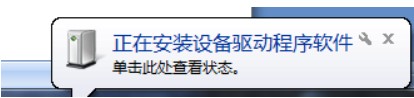 因此,设备被识别成了人体学输入设备——USB输入设备,
因此,设备被识别成了人体学输入设备——USB输入设备, 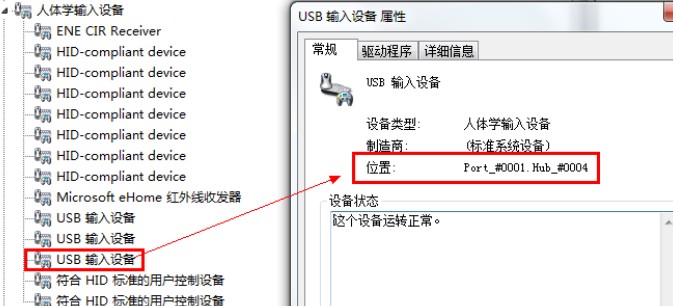 双击打开USB输入设备的属性,找到位置:Port_#0001.Hub_#0004
(如上图),这个设备就是PM3了。 3、跟新设备驱动
双击打开USB输入设备的属性,找到位置:Port_#0001.Hub_#0004
(如上图),这个设备就是PM3了。 3、跟新设备驱动 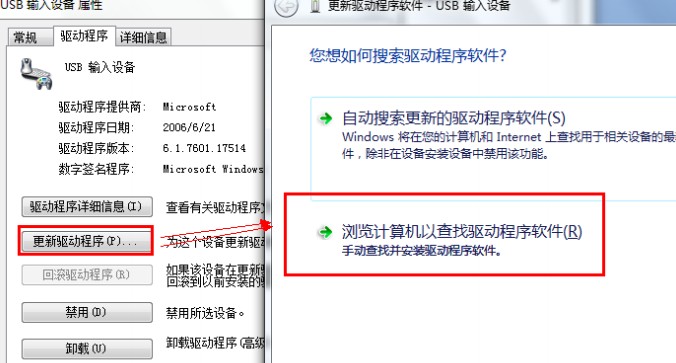
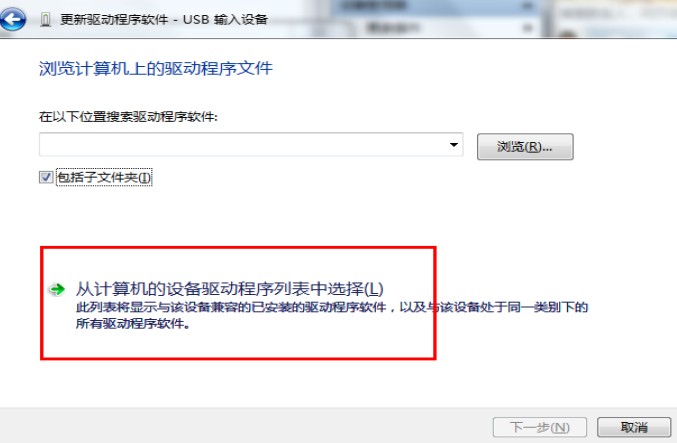
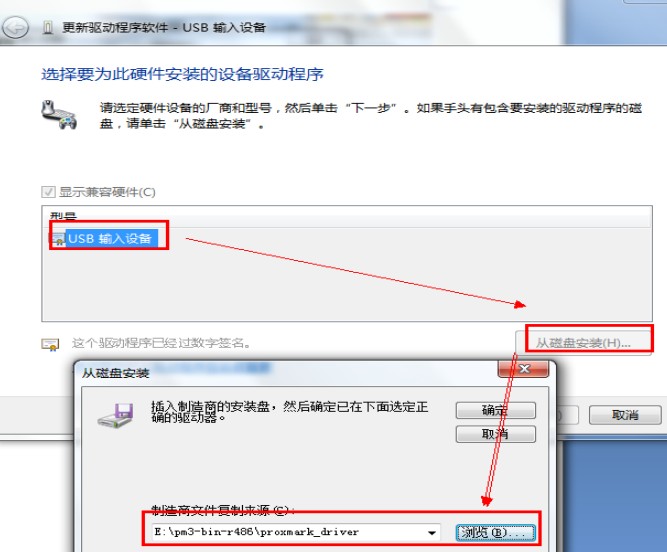
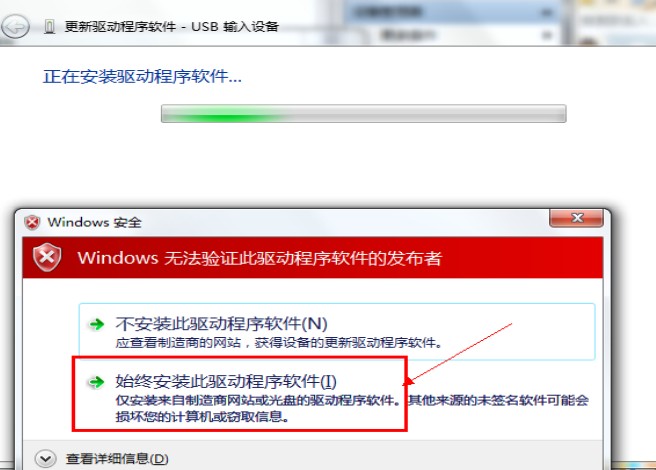
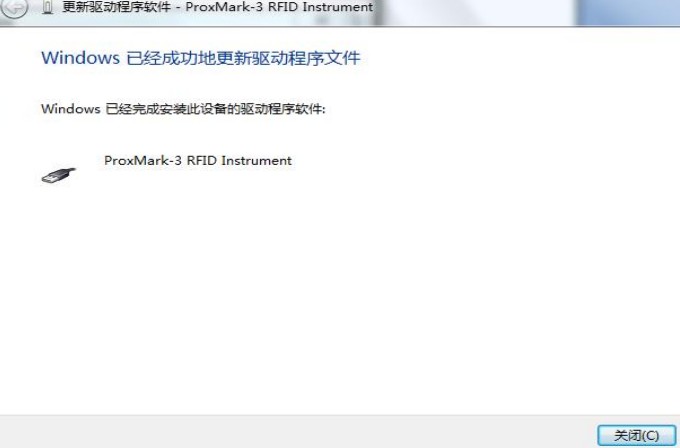 4、安装成功
4、安装成功 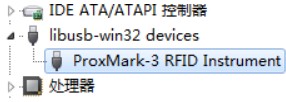 5、CMD下切换到pm3-bin-r486\Win32目录输入proxmark3进入交互终端。
5、CMD下切换到pm3-bin-r486\Win32目录输入proxmark3进入交互终端。 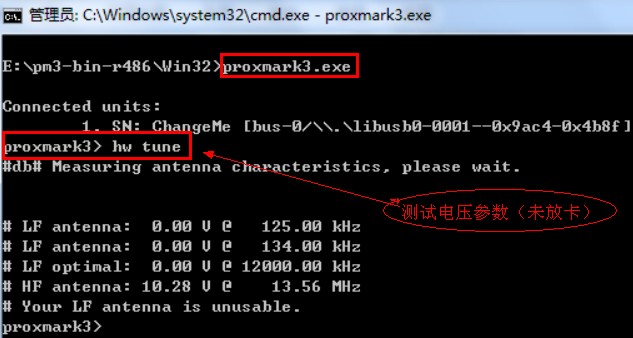 请注意:驱动正确安装后就可以更新固件了,但是刚拿到proxmark3是不需要更新的,后面的更新操作请慎重选择。
请注意:驱动正确安装后就可以更新固件了,但是刚拿到proxmark3是不需要更新的,后面的更新操作请慎重选择。
首先,我们需要下载
TortoiseSVN以及Proxspace,这两个程序将会是我们最为之重要的环境平台,当我们安装完TortoiseSVN之后,解压Proxspace到下载的当前目录下,然后进入Proxspace目录并且找到pm3目录并右键选择SVN
update。
在proxspace的目录下,我们可以找到”run.bat“文件,用文本编辑器打开该文件,并且修改以下参数:
set
MYPATH=将此路径改为proxspace现有路径
例如:proxspace解压缩在D盘Proxmark3目录下,那样子MYPATH=D:\Proxmark3\proxspace
,并且把bat最后一行修改为:
msys\msys.bat
然后保存,并关闭文件。
当以上的操作都做完之后,我们就可以进行固件的编译了,首先双击”run.bat“,当弹出窗口后,输入以下命令:
make clean && make all
当所有提示完成后,输入”exit“就完成了!接下来就是更新固件了!
此步骤只针对懂得如何使用SVN下载最新固件版本下进行操作!所有Proxmark3出厂时已经拥有固件! 更新bootrom CMD下进入r486文件内的win32目录并且执行
flasher.exe -b bootrom.elf
(提前将Firmware目录内的文件拷入win32目录下) 更新fullimage
执行flasher.exe fullimage.elf
更新fpgaimage
flasher.exe -b fpgaimage.elf
更新成功以上3个就可以了.不同版本固件和软件使用会导致程序出错,压缩包内有配套相应版本的proxmark3.exe软件,请使用相应版本软件. R486配套是proxmark3.exe软件非prox.exe,直接打开压缩包内win32目录下proxmark3.exe
标签:class code width int strong http
原文地址:http://www.cnblogs.com/heiyue/p/3707844.html